SIM 카드에 저장된 중요한 정보를 잃어버리는 것은 큰 스트레스가 될 수 있으며, 특히 중요한 연락처나 문자 메시지가 포함된 경우 더욱 그렇습니다. 최신 iPhone은 iCloud나 기기 자체에 데이터를 저장하는 경우가 많지만, 많은 사용자는 여전히 SIM 카드에 중요한 정보를 보관하고 있습니다. 실수로 연락처나 메시지를 삭제 했거나, SIM 카드를 교체했거나, 예상치 못한 데이터 손실을 경험한 경우에도 복구할 수 있습니다.
이 가이드에서는 iPhone에서 SIM 카드 데이터를 복구하는 방법을 단계별로 안내합니다. iPhone SIM 카드 데이터를 복구하는 3가지 간단한 방법을 배우면 iPhone SIM 카드에서 연락처/문자 메시지를 빠르고 안전하게 복구할 수 있습니다.
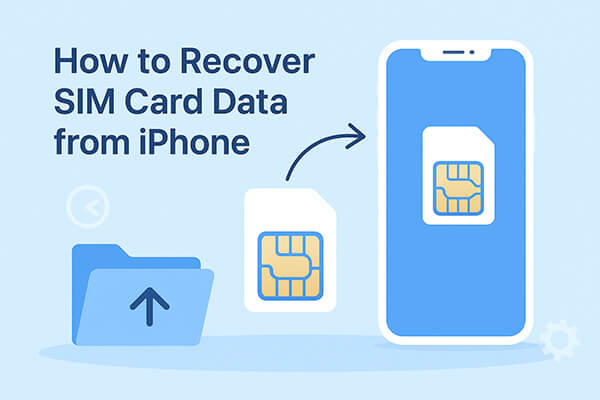
iPhone에서 iCloud 백업을 활성화하면 휴대폰이 자동으로 iCloud에 데이터를 백업합니다. 즉, SIM 카드가 손상되더라도 연락처와 메시지는 안전하게 보관되고 쉽게 복원할 수 있습니다. iCloud를 사용하여 iPhone SIM 카드에서 연락처/문자 메시지를 복구하는 방법은 다음과 같습니다.
새로운 iPhone을 설정하고 기존 SIM 카드에서 연락처와 메시지를 전송하려면 다음 단계를 따르세요.
1단계. 새 iPhone의 전원을 켜고 "앱 및 데이터" 화면에 도달할 때까지 초기 설정을 진행합니다.
2단계. "iCloud 백업에서 복원"을 선택하고 Apple ID와 비밀번호로 로그인하세요.

3단계. 사용 가능한 백업 목록이 표시됩니다. 이전 SIM 카드 데이터의 날짜와 크기에 맞는 백업을 선택하세요.
4단계. 복원 과정이 진행되는 동안 Wi-Fi에 연결된 상태를 유지하세요. 복원 시간은 백업 크기에 따라 다르지만 몇 초에서 몇 분까지 걸릴 수 있습니다.
5단계. 복원이 완료되면 연락처와 메시지가 성공적으로 전송될 것입니다.
SIM 카드가 손상되었거나 교체되어 이전 연락처와 메시지를 복구해야 하는 경우 다음 단계를 따르세요.
1단계. iPhone에서 "설정" > [사용자 이름] > "iCloud"로 이동하여 "iCloud 백업"을 켜고 "지금 백업"을 탭하여 현재 데이터의 백업을 만듭니다.

2단계. 다음으로, "설정" > "일반" > "재설정" > "모든 콘텐츠 및 설정 지우기"로 이동하세요. 이렇게 하면 휴대폰의 모든 내용이 삭제 되므로 중요한 내용은 미리 백업해 두세요.

3단계. 재설정 후 iPhone에서 설정하라는 메시지가 표시됩니다. "앱 및 데이터" 화면이 나올 때까지 화면의 안내를 따르세요.
4단계. "iCloud 백업에서 복원"을 선택한 다음 SIM 카드 데이터가 포함된 백업을 선택합니다.
5단계. 복원 프로세스가 완료될 때까지 기다리세요. 복원이 완료되면 연락처와 메시지가 휴대폰에 다시 표시됩니다.
이러한 단계를 따르면 새 iPhone이나 재설정된 iPhone에서 SIM 카드의 데이터를 쉽게 복원할 수 있습니다.
iTunes( Windows /macOS Mojave 이전 버전) 또는 Finder(macOS Catalina 이상)를 사용하여 iPhone을 정기적으로 백업하는 경우, 해당 백업을 복원하여 SIM 카드 연락처와 문자 메시지를 다시 가져올 수 있습니다. 이 방법은 최근 백업이 있는 경우 iPhone의 SIM 카드 데이터를 복구하는 데 유용합니다.
1단계. USB 케이블을 사용하여 iPhone을 컴퓨터에 연결하고 iTunes를 엽니다.
2단계. iTunes에 iPhone이 나타나면 iPhone 아이콘을 클릭하세요.
3단계. "요약" 탭에서 "백업 복원"을 선택합니다.
4단계. 날짜를 기준으로 SIM 데이터가 가장 많이 포함되어 있을 백업을 선택합니다.
5단계. "복원"을 클릭하고 프로세스가 완료될 때까지 기다리세요. iPhone을 계속 연결 상태로 유지하세요.
6단계. 복원이 완료되면 연락처와 메시지를 확인하여 데이터가 복원되었는지 확인하세요.

1단계. USB 케이블을 사용하여 iPhone을 Mac 에 연결하고 Finder를 엽니다.
2단계. 왼쪽 사이드바의 "위치"에서 iPhone을 선택하세요.
3단계. "일반" 탭에서 "백업 복원"을 클릭합니다.
4단계. 복원하려는 데이터가 포함된 백업을 선택하고 "복원"을 클릭합니다.
5단계. iPhone을 연결한 상태로 프로세스가 완료될 때까지 기다리세요.
6단계. 완료되면 연락처 및 메시지 앱을 확인하여 SIM에 연결된 데이터가 복구되었는지 확인하세요.

백업이 없거나 iPhone용 SIM 카드 데이터 복구 솔루션을 선택해야 하는 경우, Coolmuster iPhone SMS + Contacts Recovery iPhone에서 연락처/문자 메시지를 복구하는 가장 효과적인 도구 중 하나입니다. iPhone을 직접 스캔하여 기존 파일을 덮어쓰지 않고 필요한 정보만 미리 보고 선택적으로 복구할 수 있습니다.
iPhone SMS + 연락처 복구의 주요 기능:
백업 없이 iPhone에서 SIM 카드 데이터를 복구하는 방법은 다음과 같습니다.
01. iPhone SMS + 연락처 복구 도구를 컴퓨터에 다운로드하여 설치하세요. 프로그램을 실행하고 USB 케이블로 iPhone을 연결하세요. 프로그램 인터페이스가 나타나면 복구할 데이터 유형을 선택할 수 있습니다. "스캔 시작"을 클릭하여 스캔을 시작하면 소프트웨어가 기기를 빠르게 감지합니다.

02. 검사가 완료되면 삭제된 파일과 기존 파일을 모두 미리 볼 수 있습니다. 집 주소, 직함, 회사명 등의 연락처 정보도 미리 볼 수 있습니다. 왼쪽 패널에서 범주를 선택하고 오른쪽 패널에서 특정 항목을 선택하세요. "삭제된 항목만 표시" 옵션을 활성화하면 삭제된 파일만 표시됩니다.
03 원하는 데이터를 선택한 후, "컴퓨터로 복구"를 클릭하면 즉시 복원됩니다.

비디오 튜토리얼:
iPhone에서 SIM 카드 데이터를 복구하는 방법을 찾고 있다면 여러 가지 방법이 있습니다. 하지만 더 안전하고 정확하며 백업이 필요 없는 복구 솔루션이 필요하다면 Coolmuster iPhone SMS + Contacts Recovery 최고의 추천입니다. 기존 데이터를 덮어쓰지 않고 iPhone에서 연락처와 메시지를 스캔하고, 미리 보고, 선택적으로 복원할 수 있어 소중한 정보를 최대한 안전하게 보호할 수 있습니다.
관련 기사:
SIM 카드에서 연락처를 복원하는 4가지 실용적인 방법 [ Android 및 iPhone]
SIM 카드에서 SMS를 복구하는 방법? 전문가가 알려주는 튜토리얼





